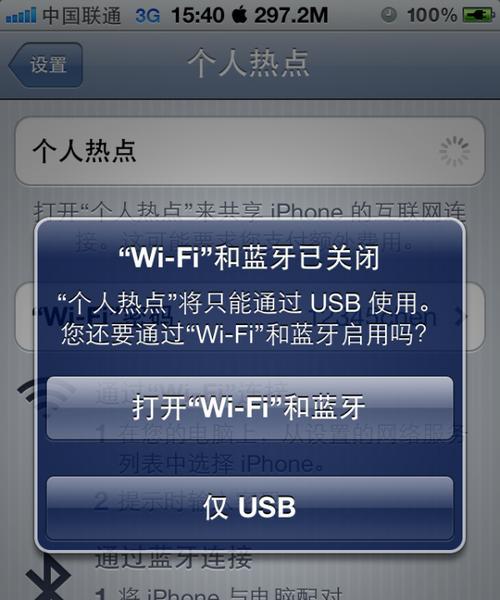在现代社会中,手机已经成为了人们生活中不可或缺的一部分。而有时候我们需要通过连接手机到电脑来传输文件或进行其他操作,但有时候会出现手机仅显示充电而无法正常连接的问题。本文将介绍一些常见的问题和解决方法,帮助读者解决这一困扰。
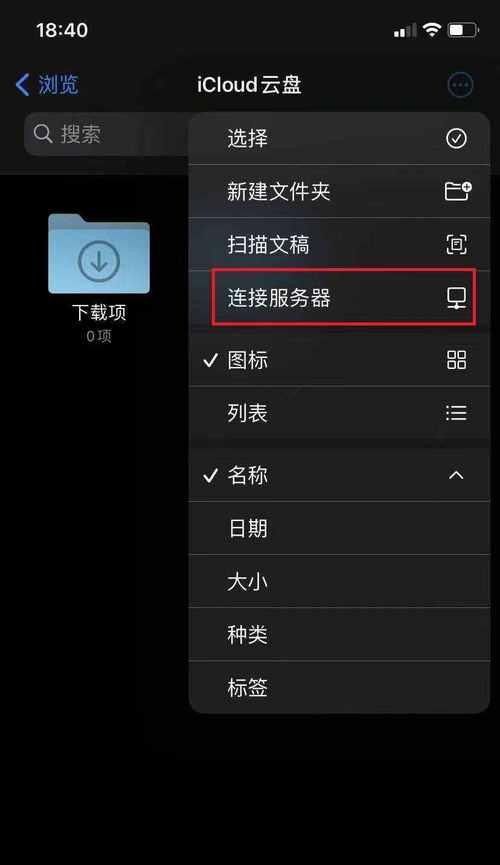
一、USB连接线是否正常
需要检查USB连接线是否完好。有时候连接线可能会受到损坏或接触不良等问题而导致手机无法正常连接到电脑。
解决方法:更换一根新的USB连接线,并确保连接线与手机和电脑的接口处都没有灰尘或异物。

二、驱动程序是否正确安装
如果手机连接到电脑后仅显示充电,可能是因为驱动程序没有正确安装。
解决方法:在电脑上打开设备管理器,查看“移动设备”选项下是否有感叹号或问号的标记。如果有,右键点击该设备并选择更新驱动程序,或者从手机官网下载最新的驱动程序进行安装。
三、USB调试是否开启
有时候手机连接电脑后仅显示充电,可能是因为未开启USB调试功能。
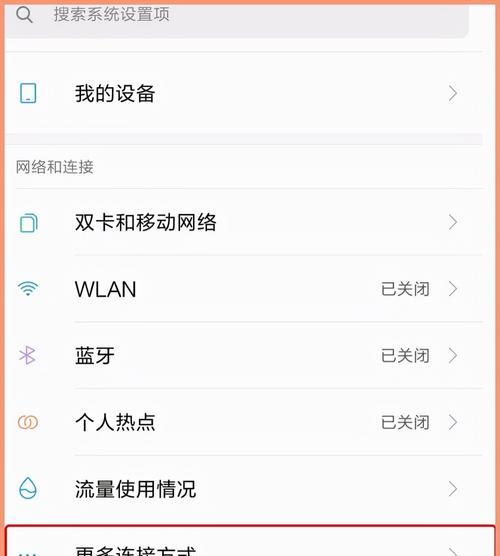
解决方法:在手机设置中找到开发者选项,确保USB调试功能已经打开。如果没有找到开发者选项,可以通过连续点击手机设置中的“关于手机”选项中的“版本号”来激活开发者选项,然后在开发者选项中打开USB调试功能。
四、电脑USB接口是否正常
有时候手机无法连接电脑只显示充电,可能是因为电脑的USB接口存在问题。
解决方法:尝试将手机连接到其他USB接口上,如主板背面的接口或者其他可用的接口上。如果手机可以正常连接,说明问题出在原先使用的USB接口上,可以考虑更换或修复该接口。
五、手机是否处于正确的连接模式
有时候手机连接电脑后仅显示充电,可能是因为手机没有处于正确的连接模式。
解决方法:在手机连接电脑之前,确保手机设置中的连接模式为“传输文件”或“文件传输”。有些手机在连接电脑时会自动进入充电模式,需要手动切换至正确的连接模式。
六、重启手机和电脑
有时候手机无法正常连接电脑只显示充电,可能是因为系统出现故障或者设备之间的通信错误。
解决方法:尝试重启手机和电脑,然后重新连接。这可以帮助消除临时的故障或通信错误,使手机能够正常连接到电脑。
七、更新手机系统和电脑操作系统
有时候手机无法连接电脑只显示充电,可能是因为手机系统或电脑操作系统版本过旧导致的兼容性问题。
解决方法:尝试更新手机系统和电脑操作系统至最新版本。这些更新通常会修复一些已知的问题,并提供更好的兼容性。
八、清理手机和电脑中的缓存文件
有时候手机无法正常连接电脑只显示充电,可能是因为设备中的缓存文件积累过多导致的问题。
解决方法:尝试清理手机和电脑中的缓存文件。在手机中,可以进入设置-存储空间,选择清理缓存。在电脑中,可以使用磁盘清理工具清理临时文件和缓存。
九、更换数据线和充电器
有时候手机无法连接电脑只显示充电,可能是因为使用了不兼容的数据线或充电器。
解决方法:尝试更换数据线和充电器。使用原厂提供的数据线和充电器可以减少兼容性问题,确保手机能够正常连接到电脑。
十、检查手机连接接口
有时候手机无法连接电脑只显示充电,可能是因为手机连接接口损坏或出现问题。
解决方法:检查手机连接接口是否有松动、损坏或堵塞等情况。如果发现问题,需要联系售后服务中心进行维修或更换接口。
十一、防火墙和安全软件的干扰
有时候手机无法正常连接电脑只显示充电,可能是因为防火墙或安全软件对手机与电脑之间的通信进行了干扰。
解决方法:尝试暂时关闭防火墙和安全软件,并重新连接手机和电脑。如果成功连接,说明问题出在防火墙或安全软件上,可以在使用时调整相应的设置。
十二、手机系统故障
有时候手机无法连接电脑只显示充电,可能是因为手机系统出现故障。
解决方法:尝试恢复手机出厂设置,将手机系统恢复到初始状态。在恢复出厂设置之前,一定要备份手机中的重要数据。
十三、重装手机驱动程序
有时候手机无法正常连接电脑只显示充电,可能是因为手机驱动程序出现问题。
解决方法:卸载电脑上的手机驱动程序,然后重新安装最新版本的驱动程序。
十四、检查电脑USB端口的供电情况
有时候手机无法连接电脑只显示充电,可能是因为电脑USB端口未能正常提供足够的电力。
解决方法:尝试将手机连接到带有外部电源的USB集线器上,确保足够的电力供应。
十五、联系售后服务中心
如果尝试了以上方法仍然无法解决手机无法连接电脑只显示充电的问题,可能是硬件故障或其他更复杂的问题。
解决方法:联系手机售后服务中心,寻求专业的帮助和支持。
当手机连接到电脑后仅显示充电时,我们可以通过检查USB连接线、驱动程序安装、USB调试功能、USB接口、连接模式等方面来解决问题。同时,重启设备、更新系统、清理缓存等操作也可能有助于解决此类问题。如果以上方法都无效,可以考虑更换数据线、充电器或联系售后服务中心寻求进一步的支持。记住,及时解决这一问题可以使我们更方便地进行文件传输和其他操作。